Диалоговые окна
Tkinter обладает рядом встроенных диалоговых окон для различных задач. Рассмотрим некоторые из них.
filedialog
Модуль filedialog предоставляет функциональность файловых диалоговых окон, которые позволяют выбрать файл или каталог для различных задач. В частности в модуле для работы с файлами определены следующие функции:
askopenfilename(): открывает диалоговое окно для выбора файла и возвращает путь к выбранному файлу. Если файл не выбран, возвращается пустая строка ""
askopenfilenames(): открывает диалоговое окно для выбора файлов и возвращает список путей к выбранным файлам. Если файл не выбран, возвращается пустая строка ""
asksaveasfilename(): открывает диалоговое окно для сохранения файла и возвращает путь к сохраненному файлу. Если файл не выбран, возвращается пустая строка ""
asksaveasfile(): открывает диалоговое окно для сохранения файла и возвращает сохраненный файл. Если файл не выбран, возвращается None
askdirectory(): открывает диалоговое окно для выбора каталога и возвращает путь к выбранному каталогу. Если файл не выбран, возвращается пустая строка ""
askopenfile(): открывает диалоговое окно для выбора файла и возвращает выбранный файл. Если файл не выбран, возвращается None
askopenfiles(): открывает диалоговое окно для выбора файлов и возвращает список выбранных файлов
Рассмотрим открытие и сохранение файла на примере:
from tkinter import *
from tkinter import ttk
from tkinter import filedialog
root = Tk()
root.title("METANIT.COM")
root.geometry("250x200")
root.grid_rowconfigure(index=0, weight=1)
root.grid_columnconfigure(index=0, weight=1)
root.grid_columnconfigure(index=1, weight=1)
text_editor = Text()
text_editor.grid(column=0, columnspan=2, row=0)
# открываем файл в текстовое поле
def open_file():
filepath = filedialog.askopenfilename()
if filepath != "":
with open(filepath, "r") as file:
text =file.read()
text_editor.delete("1.0", END)
text_editor.insert("1.0", text)
# сохраняем текст из текстового поля в файл
def save_file():
filepath = filedialog.asksaveasfilename()
if filepath != "":
text = text_editor.get("1.0", END)
with open(filepath, "w") as file:
file.write(text)
open_button = ttk.Button(text="Открыть файл", command=open_file)
open_button.grid(column=0, row=1, sticky=NSEW, padx=10)
save_button = ttk.Button(text="Сохранить файл", command=save_file)
save_button.grid(column=1, row=1, sticky=NSEW, padx=10)
root.mainloop()
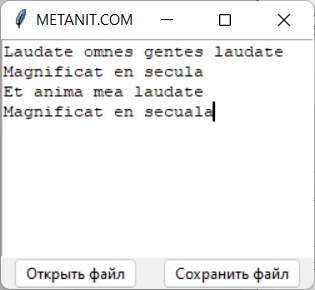
Здесь определены две кнопки. По нажатию по на кнопку open_button вызывается функция filedialog.askopenfilename(). Она возвращает путь к выбранному файлу.
И если в диалоговом окне не нажата кнопка отмены (то есть путь к файлу не равен пустой строке), то считываем содержимое текстового файла и добавляем его в виджет Text
def open_file():
filepath = filedialog.askopenfilename()
if filepath != "":
with open(filepath, "r") as file:
text =file.read()
text_editor.delete("1.0", END)
text_editor.insert("1.0", text)
По нажатию на кнопку save_button срабатывает функция filedialog.asksaveasfilename(), которая возвращает путь к файлу для сохранения текста из виджета
Text. И если файл выбран, то открываем его и сохраняем в него текст:
def save_file():
filepath = filedialog.asksaveasfilename()
if filepath != "":
text = text_editor.get("1.0", END)
with open(filepath, "w") as file:
file.write(text)
Эти функции могут принимать ряд параметров:
confirmoverwrite: нужно ли подтверждение для перезаписи файла (для диалогового окна сохранения файла)defaultextension: расширение по умолчаниюfiletypes: шаблоны типов файловinitialdir: стартовый каталог, который открывается в окнеinitialfile: файл по умолчаниюtitle: заголовок диалогового окнаtypevariable: переменная, к которой привязан выбранный файл
Применение параметров:
filedialog.askopenfiles(title="Выбор файла", initialdir="D://tkinter", defaultextension="txt", initialfile="hello.txt")
Выбор шрифта
from tkinter import *
from tkinter import ttk
root = Tk()
root.title("METANIT.COM")
root.geometry("250x200")
label = ttk.Label(text="Hello World")
label.pack(anchor=NW, padx=10, pady=10)
def font_changed(font):
label["font"] = font
def select_font():
root.tk.call("tk", "fontchooser", "configure", "-font", label["font"], "-command", root.register(font_changed))
root.tk.call("tk", "fontchooser", "show")
open_button = ttk.Button(text="Выбрать шрифт", command=select_font)
open_button.pack(anchor=NW, padx=10, pady=10)
root.mainloop()
По нажатию на кнопку вызывается функция select_font, в которой вначале производится настройка диалогового окна установки шрифта
root.tk.call("tk", "fontchooser", "configure", "-font", label["font"], "-command", root.register(font_changed))
В частности, значение "configure" указывает, что в данном случае производится настройка диалогового окна. Аргумент "-font" указывает, что следующее значение представляет настройка шрифта, который будет выбран в диалоговом окне по умолчанию. В качестве такового здесь используется шрифт метки label.
Аргумент "-command" указывает, что дальше идет определение функции, которая будет срабатывать при выборе шрифта.
Здесь такой функцией является функция font_changed. Функция выбора шрифта должна принимать один параметр - через него будет передаваться выбранный шрифт.
В данном случае просто переустанавливаем шрифт метки.
Для отображения окна выбора шрифта выполняется вызов
root.tk.call("tk", "fontchooser", "show")
Таким образом, при нажатии на кнопку откроется окно выбора шрифта, а после его выбора он будет применен к метке:
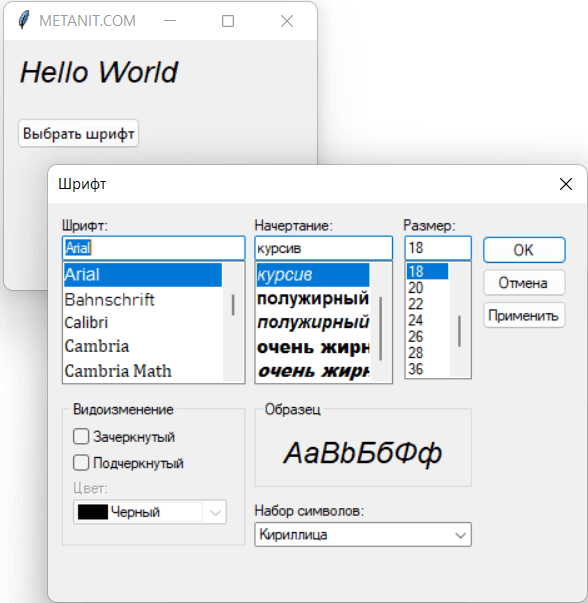
Выбор цвета
Для выбора цвета применяется функции из модуля colorchooser.askcolor():
from tkinter import *
from tkinter import ttk
from tkinter import colorchooser
root = Tk()
root.title("METANIT.COM")
root.geometry("250x200")
label = ttk.Label(text="Hello World")
label.pack(anchor=NW, padx=10, pady=10)
def select_color():
result = colorchooser.askcolor(initialcolor="black")
label["foreground"] = result[1]
open_button = ttk.Button(text="Выбрать цвет", command=select_color)
open_button.pack(anchor=NW, padx=10, pady=10)
root.mainloop()
Здесь по нажатию на кнопку вызывается функция select_color. В этой функции вызывается функция colorchooser.askcolor.
С помощью параметра initialcolor устанавливаем цвет, который выбран по умолчанию в диалоговом окне. В данном случае это черный цвет ("black")
Результатом функции является кортеж с определениями выбранного цвета. Например, для красного цвета кортеж будет выглядеть следующим образом: ((255, 0, 0), "#ff0000").
То есть, обратившись к второму элементу кортежа, можно получить шестнадцатиричное значение цвета. Здесь выбранный цвет применяется для установки цвета шрифта метки:
label["foreground"] = result[1]
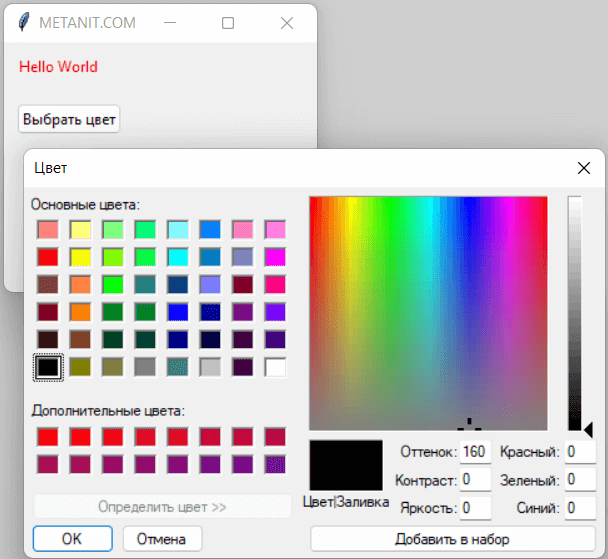
- Глава 1. Основы Tkinter
- Глава 2. Виджеты
- Введение в виджеты. Tk и ttk
- Кнопки
- Позиционирование. Pack
- Позиционирование. Place
- Позиционирование. Grid
- Обработка событий
- Текстовая метка Label
- Поле ввода Entry
- Привязка виджетов к переменным
- Checkbutton
- Radiobutton
- Установка родительского контейнера. Frame
- Listbox
- Scrollbar и прокрутка виджета
- Combobox
- Scale
- Spinbox
- Progressbar
- >Меню
- Notebook. Создание вкладок
- Глава 3. Виджет Text
- Глава 4. Виджет Treeview. Создание таблиц и деревьев
- Глава 5. Окна
- Глава 6. Стилизация
- Глава 7. Canvas